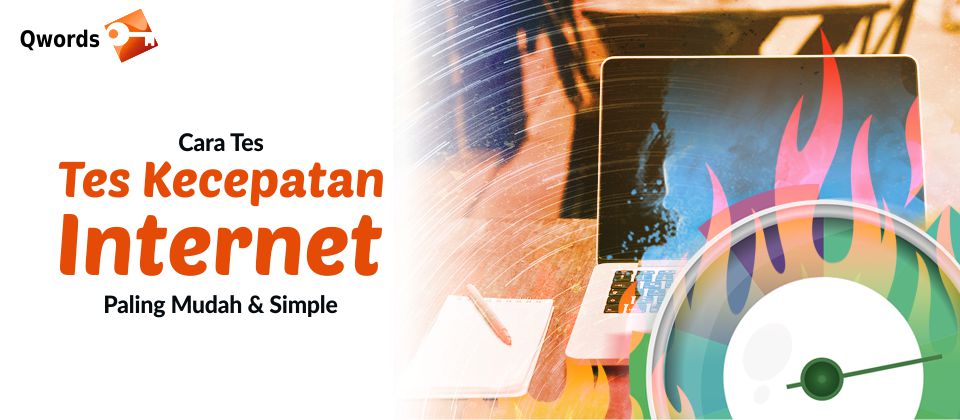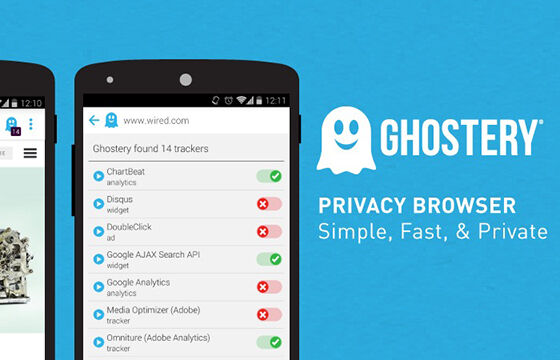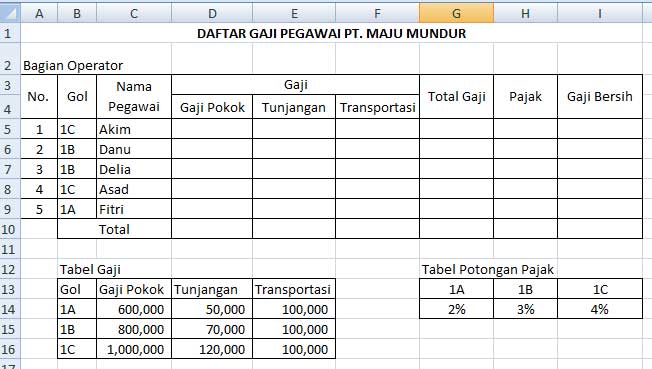Query merupakan suatu bahasa pemrograman atau disebut juga sintaks yang digunakan untuk menjalankan suatu perintah tertentu pada suatu database dan juga sistem informasi. SQL (Structured Query Language) adalah bahasa standar terstruktur yang digunakan dalam pemrograman dan dirancang untuk memanajemen, mengolah, dan mengakses data pada suatu Sistem Manajemen Database. Oleh karena itu, penting bagi pemula untuk mengetahui perintah dasar SQL.
Sintaks-sintaks database digolongkan menjadi beberapa jenis seperti DDL (Data Definition Language), DML (Data Manipulation Language), dan DCL (Data Control Language). Pada kesempatan ini DQLab akan menjelaskan 3 Query SQL dasar yang harus diketahui oleh pemula sebelum belajar SQL lebih jauh lagi. Query berikut ini merupakan query dasar yang sering digunakan dalam jenis sintaks DML. Yuk, simak pembahasan berikut!
1. SELECT
Dalam SQL, perintah SELECT merupakan perintah dasar SQL yang merupakan bagian dari jenis sintaks DML. Perintah SELECT merupakan perintah dasar SQL yang digunakan untuk menampilkan dan memilih data dari database. Data yang dikembalikan di simpan dalam tabel yang disebut result-set.
Sintaks Dasar:
SELECT * FROM nama_tabel
WHERE id = value;
ATAU
SELECT nama_field, nama_field, nama_field FROM nama_tabel;
Keterangan:
· * : untuk melakukan SELECT pada semua data pada tabel. Misalkan, data yang akan kamu tampilkan hanya field tertentu, maka dapat menggunakan query SELECT kemudian diikuti dengan nama field atau atribut.
· FROM : digunakan untuk meng inisialisasi nama tabel, diikuti nama tabel di belakangnya.
· WHERE : digunakan untuk menginisialisasi kolom tertentu.
Baca juga: [BARU] Belajar Data Analyst dengan Kuasai SQL, Yuk Akses Module “Fundamental SQL Using UNION & INNER JOIN” Sekarang!
2. INSERT
Menambahkan sebuah data ke dalam tabel merupakan salah satu aktivitas yang paling sering dilakukan ketika belajar SQL. INSERT adalah bahasa query yang digunakan untuk melakukan insert data atau menambahkan data baru pada database. Perintah ini dapat digunakan untuk menambahkan record baru ke dalam tabel.
Sintaks Dasar:
INSERT INTO nama_tabel('nama_field', 'nama_field', 'dst')
VALUES('nilai_masukan', 'nilai_masukan', 'dst');
Contoh penggunaan:
INSERT INTO mahasiswa (nim, nama) VALUES ('12345', 'Andi');
Perintah diatas digunakan untuk menambahkan nilai ‘12345’ pada kolom NIM, dan nilai ‘Andi’ pada kolom NAMA yang berada pada tabel Mahasiswa.
3. WHERE
Perintah WHERE merupakan perintah dasar SQL yang digunakan untuk memfilter hasil SELECT dengan mengekstrak record yang memenuhi persyaratan tertentu.
Sintaks Dasar:
SELECT kolom1, kolom2, ... FROM nama_tabel WHERE kondisi;
Contoh penggunaan:
SELECT nim, nama FROM mahasiswa WHERE alamat=’jakarta’;
Perintah diatas digunakan untuk mengekstraksi data (NIM dan NAMA) dari tabel mahasiswa dengan kondisi field ALAMAT berisi nilai JAKARTA. Perintah di atas menggunakan operator sama dengan (‘=’), selain itu berikut ini operator lain yang didukung perintah WHERE adalah:
= Sama dengan
<> Tidak sama dengan, pada beberapa versi SQL, operator yang di gunakan adalah !=
> Lebih besar dari
< Lebih kecil dari
>= Lebih besar sama dengan
<= Lebih kecil sama dengan
BETWEEN Antara rentang inklusif
Baca juga: Data Analyst: Yuk, Mulai Tingkatkan Kompetensi SQL Bersama DQLab
4. Yuk Mulai Pelajari SQL Lebih Dalam Bersama DQLab!
Terapkan ilmunya sekarang untuk kuasai SQL lebih dalam! Nikmati pengalaman belajar di rumah secara praktis dan aplikatif bersama DQLab, dan lanjutkan perjalananmu bersama karakter DQLab Universe lainnya dengan konsep belajar yang lebih seru dan menantang.
Tertarik berkarir di bidang data? Yuk, bergabung di DQLab! Kamu bisa membangun portofolio datamu dengan belajar data science di DQLab. Untuk kamu yang ingin mulai belajar data science atau siap berkarir jadi Data Analyst, Data Scientist, dan Data Engineer, persiapkan diri kamu dengan tepat sekarang. Tidak ada kata terlambat untuk belajar. Yuk #MulaiBelajarData di DQLab.
Dengan belajar di DQLab, kamu bisa:
Menerapkan teknik mengolah data kotor, hasilkan visualisasi data dan model prediksi dengan studi kasus Retail dan Finansial
Dapatkan sesi konsultasi langsung dengan praktisi data lewat data mentoring
Bangun portofolio data langsung dari praktisi data Industri
Akses Forum DQLab untuk berdiskusi.
Simak informasi di bawah ini untuk mengakses gratis module ‘Introduction to Data Science’:
Buat Akun Gratis dengan Signup di DQLab.id/signup
Akses module Introduction to Data Science
Selesaikan modulenya, dapatkan sertifikat & reward menarik dari DQLab
Penulis : Salsabila Miftah Rezkia
Editor : Annissa Widya Davita
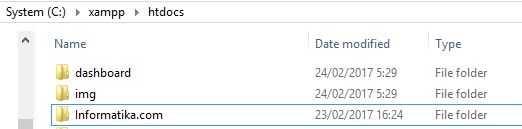 Contoh nama folder : Informatika.com
Contoh nama folder : Informatika.com